Постоји неколико начина за увоз фотографија са вашег иПхоне уређаја на ваш Виндовс 10 ПЦ. Можете проћи кроз наша три начина за преношење иПхоне фотографија на Виндовс 10 ПЦ чланак да бисте сазнали све три методе. Све су то ручни начини копирања фотографија.
Ручно прављење резервних копија иПхоне фотографија на рачунар значи да морате да повежете свој иПхоне са рачунаром сваки пут када желите да направите резервне копије фотографија на рачунар. Ако често фотографишете на свом иПхоне уређају, добро је да конфигуришете иПхоне тако да аутоматски копира фотографије на Виндовс 10 ПЦ.

Помоћу услуге Мицрософт ОнеДриве можете аутоматски да копирате фотографије на Виндовс 10 на Виндовс 10 ПЦ. Све што треба да урадите је да инсталирате ОнеДриве апликацију на свој иПхоне и да се пријавите са истим Мицрософт налогом који користите за пријављивање на Виндовс 10 или ОнеДриве на Виндовс 10.
Ево како користити ОнеДриве за аутоматско прављење резервних копија иПхоне фотографија на Виндовс 10 ПЦ.
Аутоматско прављење резервних копија иПхоне фотографија на Виндовс 10 ПЦ користећи ОнеДриве
Корак 1: Инсталирајте ОнеДриве апликацију на ваш иПхоне из иТунес трговине.
Корак 2: Отворите апликацију ОнеДриве на свом иПхоне уређају. Пријавите се са истим Мицрософт налогом који користите на рачунару са оперативним системом Виндовс 10. Ако га немате, прочитајте како да направите водич за Мицрософт налог.
Корак 3: У апликацији ОнеДриве идите до Ме > Сеттингс > Цамера Уплоад .
Корак 4: Укључите учитавање камере . Када видите поруку „ОнеДриве би желео да приступи вашим фотографијама“, додирните дугме ОК да бисте омогућили приступ.
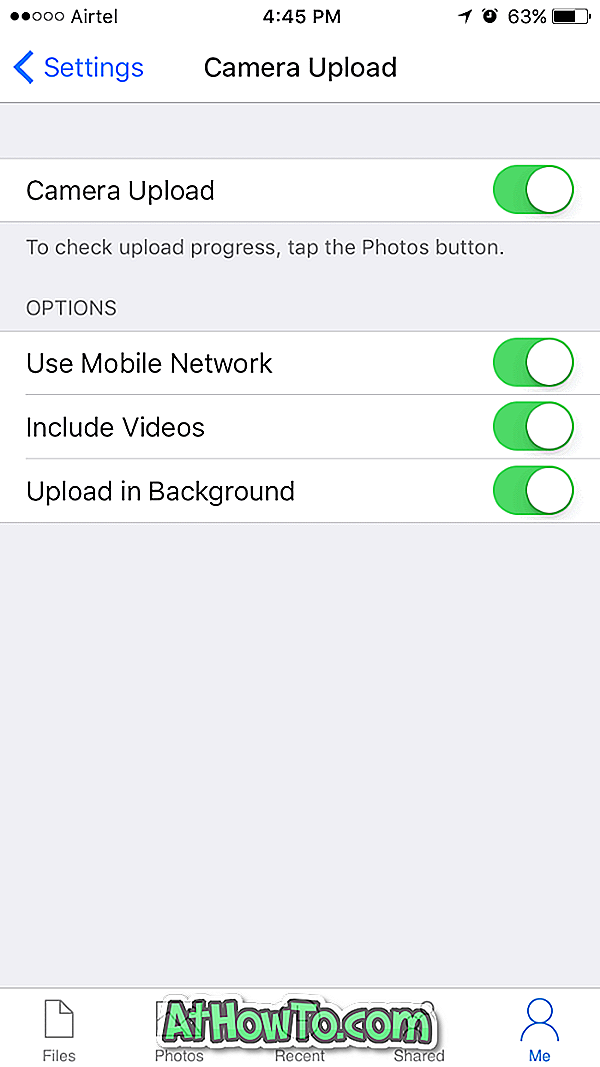
Ако видите „ОнеДриве би желео да пошаље поруку„ пусх нотифицатионс “, можете додирнути ОК или Не дозволити.
По подразумеваној вредности, ОнеДриве аутоматски преноси фотографије на облак рачун само када је ваш иПхоне повезан са Ви-Фи мрежом. Не преноси се док је на мобилној мрежи. То можете да промените на страници Учитавање камере (Ме> Подешавања> Отпремање камере) и препоручујемо вам да омогућите опцију Користи мобилну мрежу, нарочито ако не добијете прилику да повежете свој иПхоне са Ви-Фи мрежом једном у неколико дана или ако немате ограничења података.
Такође, ако не желите аутоматски да правите резервне копије видео снимака, можете их искључити. Препоручујемо да укључите опцију Учитај у позадини да би апликација могла аутоматски да учитава фотографије када промените локацију.
Коначно, да бисте проверили напредак учитавања, додирните дугме Фотографије.
Корак 5: На рачунару са оперативним системом Виндовс 10 обавезно се пријавите на свој ОнеДриве налог. Да бисте се пријавили, двапут кликните на икону ОнеДриве (икона облака) у пољу за обавештавање на траци задатака. Унесите адресу е-поште Мицрософт налога, а затим откуцајте лозинку. Пратите једноставна упутства на екрану да бисте довршили подешавање.


Током подешавања, када видите следећи екран, уверите се да је изабран фолдер Слике . То је све!
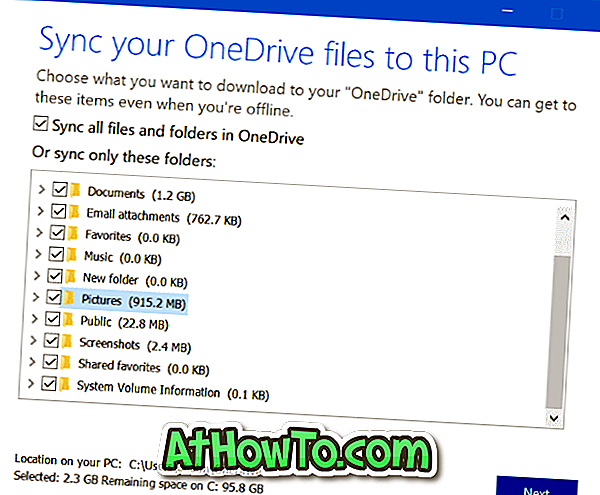
Од сада па надаље, све фотографије на вашем иПхоне уређају ће аутоматски бити копиране на ваш Виндовс 10 ПЦ. Да бисте проверили све резервне фотографије иПхоне рачунара на рачунару, идите до Филе Екплорер > ОнеДриве > Пицтурес > Цамера Ролл фолдер.













